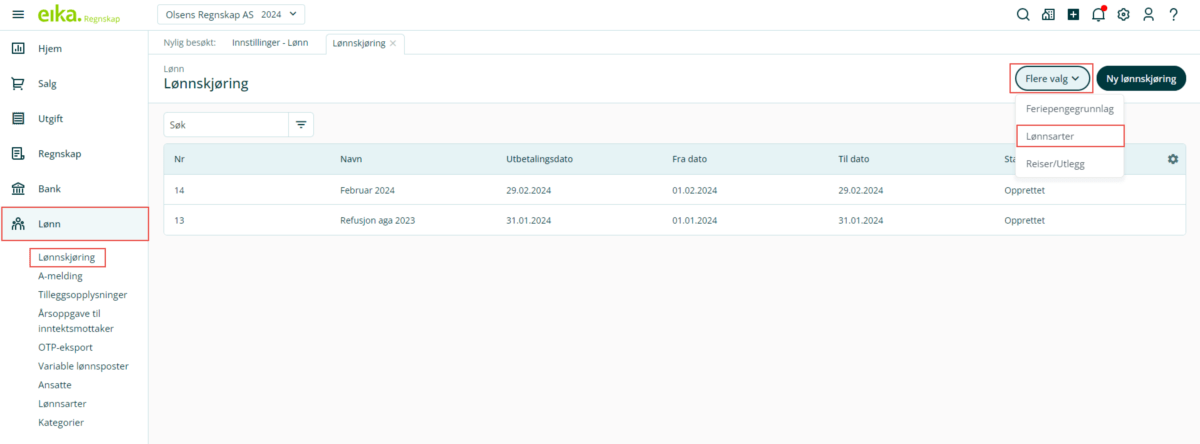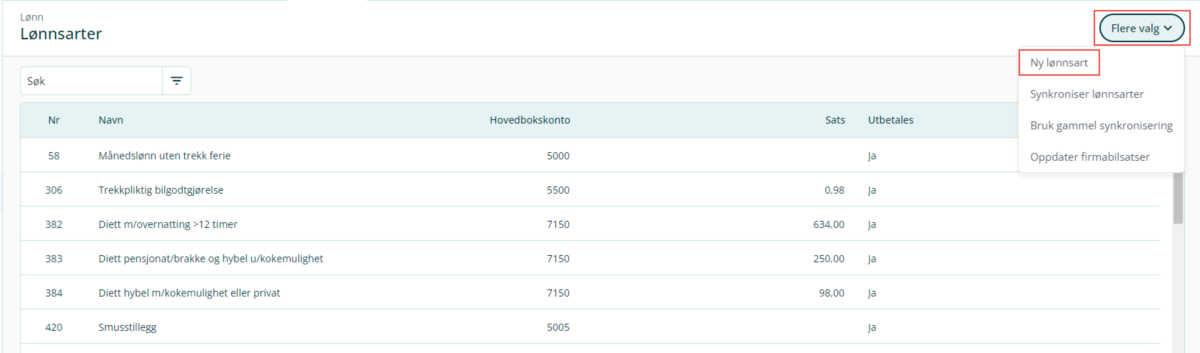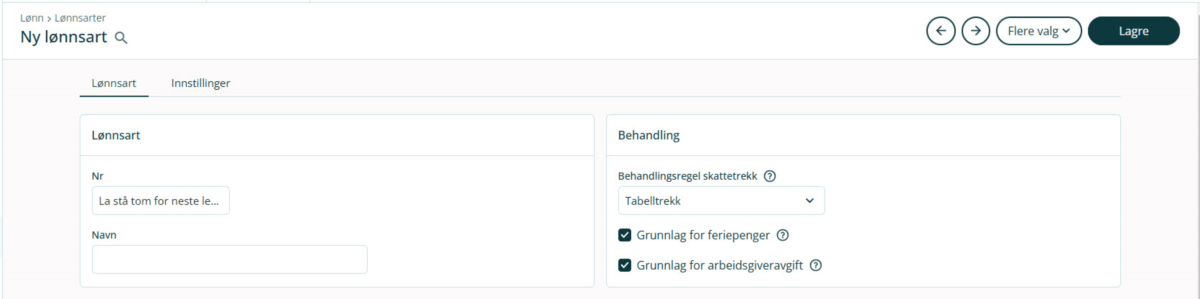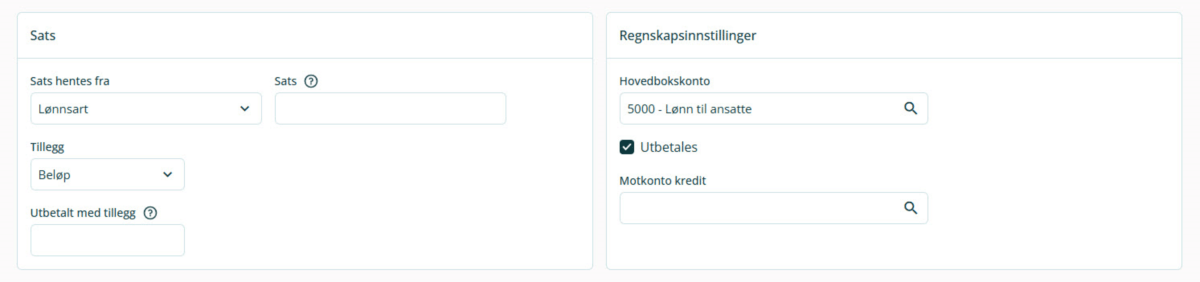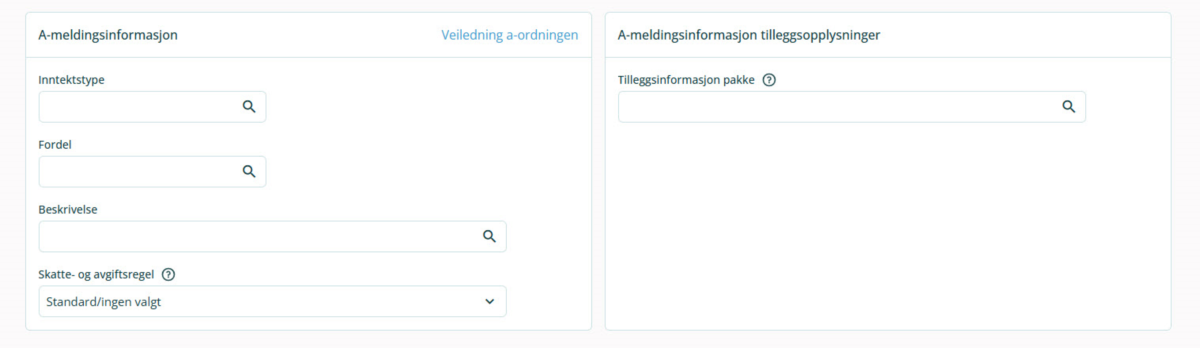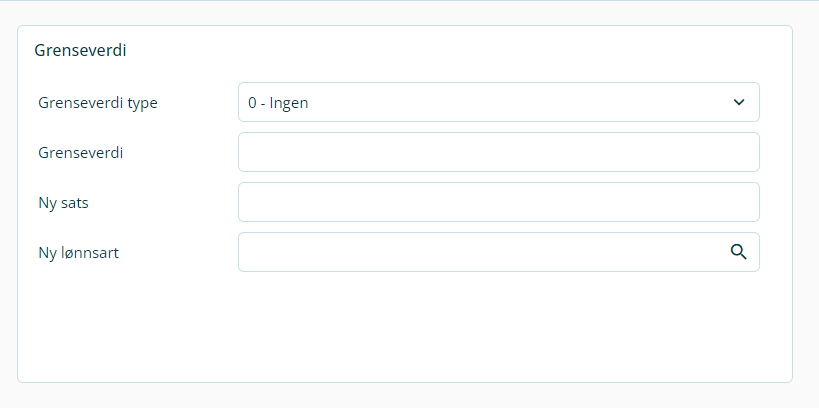Slik oppretter du egne lønnsarter
Sist oppdatert 27.10.2025
Du kan opprette egne lønnsarter hvis systemets standard lønnsarter ikke dekker selskapets behov.
1. Gå til Lønn i venstremenyen og velg Lønnskjøring.
2. Klikk på Flere valg og velg Lønnsarter.
Lønnsart og Behandling
1. Du må legge inn navn på lønnsarten.
2. Du kan velge Behandlingsregel for skattetrekk ved å klikke på nedtrekkslisten.
3. Du kan sette hake dersom lønnsarten skal være med i ☑ Grunnlag for feriepenger og/eller ☑ Grunnlag for arbeidsgiveravgift.
Sats og Regnskapsinnstillinger
Velg hvilken sats lønnsarten skal benytte ved registrering av lønnsposter:
- Lønnsart
Systemet vil foreslå satsen som legges inn direkte på lønnsarten- Endringslogg
Her kan du se historiske og planlagte fremtidige endringer av satser på lønnsarten - Ny sats på lønnsart
Gå til Flere valg, velg Åpne for redigering for å åpne knappen Ny sats på lønnsart.
- Endringslogg
- Månedslønn
Satsen hentes fra feltet månedslønn på ansattkortet - Timelønn
Satsen hentes fra feltet timelønn på ansattkortet - Frisats
Satsen hentes fra feltet frisats på ansattkortet - Egendefinert sats på arbeidsforhold
- Lønnsart uten historikk
Vær oppmerksom på at lønnsart uten historikk ikke vil være mulig å etterbetale. Hvis du bytter fra Lønnsart til Lønnsart uten historikk vil endringsloggen permanent slettes.
Klikk på ikonet for søk for å velge hovedbokskonto som lønnsarten skal bokføres mot.
Sett hake ved ☑ Utbetales dersom lønnsarten skal være med i grunnlaget for utbetaling. Dersom haken er tatt bort kan du legge inn en Motkonto kredit.
A-meldingsinformasjon
De ulike typene opplysninger som skal innberettes:
- Inntektstype: For eksempel Lønn, Fradrag, Forskuddstrekk
- Fordel: For eksempel Kontantytelse, Naturalytelse eller Utgiftsgodtgjørelse
- Beskrivelse: For eksempel Fastlønn, Timelønn, Feriepenger
Noen kombinasjoner av inntektstyper, fordel og beskrivelse vil gjøre at feltet Tilleggsinformasjon pakke blir tilgjengelig
Innstillinger
Klikk på fanen Innstillinger
- Trekk i fastlønn for ferie:
Sett hake ☑ dersom en lønnsart skal ha negativ post på lønnsavregningen for å utbetale feriepenger. - Antall 0 til A-meldingen:
Sett hake ☑ dersom en lønnsart ikke skal telle timer (ofte brukt hvis et tillegg skal legges på ved siden av timelønn). - Skjul på lønnsslipp:
Sett hake ☑ hvis lønnsposten skal skjules på lønnsslippen. Dette kan kun benyttes på lønnsarter som ikke påvirker utbetalingen. - Systemets lønnsart:
Lønnsarter som systemet benytter som standard til blant annet Skatt, feriepenger, forskudd og lignende.
NB: Du kan kun legge på en lønnsart om gangen med hver av systemets lønnsarter. - Type lønnsart:
Velg AGA refusjon/pensjon ved behov. - Standard lønnsart:
Her vises det om lønnsarten er standard i systemet eller egendefinert. Hvis lønnsarten ligger uten kode betyr det at den ikke lenger blir vedlikeholdt av systemet. Dette skjer hvis en lønnsart er opprettet av bruker på selskapet selv, eller om brukeren har endret en Standard lønnsart. Det er ikke mulig å legge på igjen en slik kode.
Grenseverdi
- Grenseverdi-type:
Antall eller Beløp. Spesifiserer hvilket felt Grenseverdi gjelder, om det er antallet eller beløpet som skal passere grenseverdien. - Grenseverdi:
Verdien som skal oppnås før en endring skal inntreffe. - Ny sats:
Dersom det er satsen som skal endres når grenseverdien er oppnådd så fyller du inn ny sats her. - Ny lønnsart:
Dersom det er lønnsarten som skal endres etter at grenseverdien er oppnådd så fyller du inn lønnsartnummeret til den nye lønnsarten her.
Språk
Dersom du sender lønnsslipp på engelsk, i tillegg til norsk, kan du legge inn det engelske navnet på lønnsarten her. Dette vil være synlig på lønnslippen.